はじめに(動機)
こんにちは、Mac の Finder を使いこなせないものです。
私は、キーボードで操作が完結することに憧れておりファイルを開く時も Finder ではなく、Vim の NERDTree を使うように心がけています。
つまり、Finder を NERDTree で代用して使っています。
しかし、どうしても Finder を使わなければいけない要件として、 PowerPoint や Excel、PDF などのファイルを開くときがあります。
これらのファイルは Vim 上で開いても(基本的には)意味をなさず、それぞれに対応したアプリケーションで開く必要があります。
そのため、これらのファイルを開く時は、なくなく Finder アプリを使っていました。
しばらく経ち・・・そろそろ我慢の限界がきたということで、 NERDTree から直接 PowerPoint、Excel、PDF を開けるようにしてみました。
設定
以下の設定を .vimrc に追加すれば動くと思います。
NERDTree がインストールされていることが前提となりますので、インストールされていない方は こちら からインストールしてみて下さい。
" PowerPoint を開けるように
command P let $NERDTREE_FILE_PATH = expand('%:p:h') . '/' . split(getline('.'), "]")[1][2:] | :silent ! open -a "/Applications/Microsoft PowerPoint.app" "$NERDTREE_FILE_PATH"
" Excel を開けるように
command E let $NERDTREE_FILE_PATH = expand('%:p:h') . '/' . split(getline('.'), "]")[1][2:] | :silent ! open -a "/Applications/Microsoft Excel.app" "$NERDTREE_FILE_PATH"
" Preview(pdf閲覧アプリ) を開けるように
command V let $NERDTREE_FILE_PATH = expand('%:p:h') . '/' . split(getline('.'), "]")[1][2:] | :silent ! open -a "/System/Applications/Preview.app" "$NERDTREE_FILE_PATH"
使い方
操作は非常に簡単で開きたいパワポファイルの上にカーソルを合わせて :P でコマンドを実行するだけです。
上記の設定だと以下のコマンドでそれぞれのファイルを開くことができます。
| コマンド | 内容 |
|---|---|
:P |
選択されたファイルを PowerPoint で開く |
:E |
選択されたファイルを Excel で開く |
:V |
選択されたファイルを View で開く |
注意点
いくつか癖があるのでご紹介します。
1. 深い階層にあるファイルを開く場合は、cd を打ってからコマンドをうつようにする
NERDTree で選択しているルートディレクトリよりも深い階層のファイルを開く場合は、開く前に、開きたいファイルがあるディレクトリにカーソルを合わせた状態で cd をうつ必要がある。
この操作をすることによって、カーソルがあるディレクトリに CWD (自分がいるディレクトリ)を変更することができる。
2. 開いた後、ターミナルが真っ白になる
開いた後になぜかターミナルの表示が消えてしまいます。
この事象が自分の環境にだけ起こるのかが分かっていませんが、少なくとも自分の環境ではこのようなことが起こってしまいます。(iTerm2 を使用)
この時私は、? を二度押すことによって表示を元に戻しています。
? は NERDTree で help を出す操作であり、help 画面の ON/OFF を切り替えることで、表示のリセットをしています。
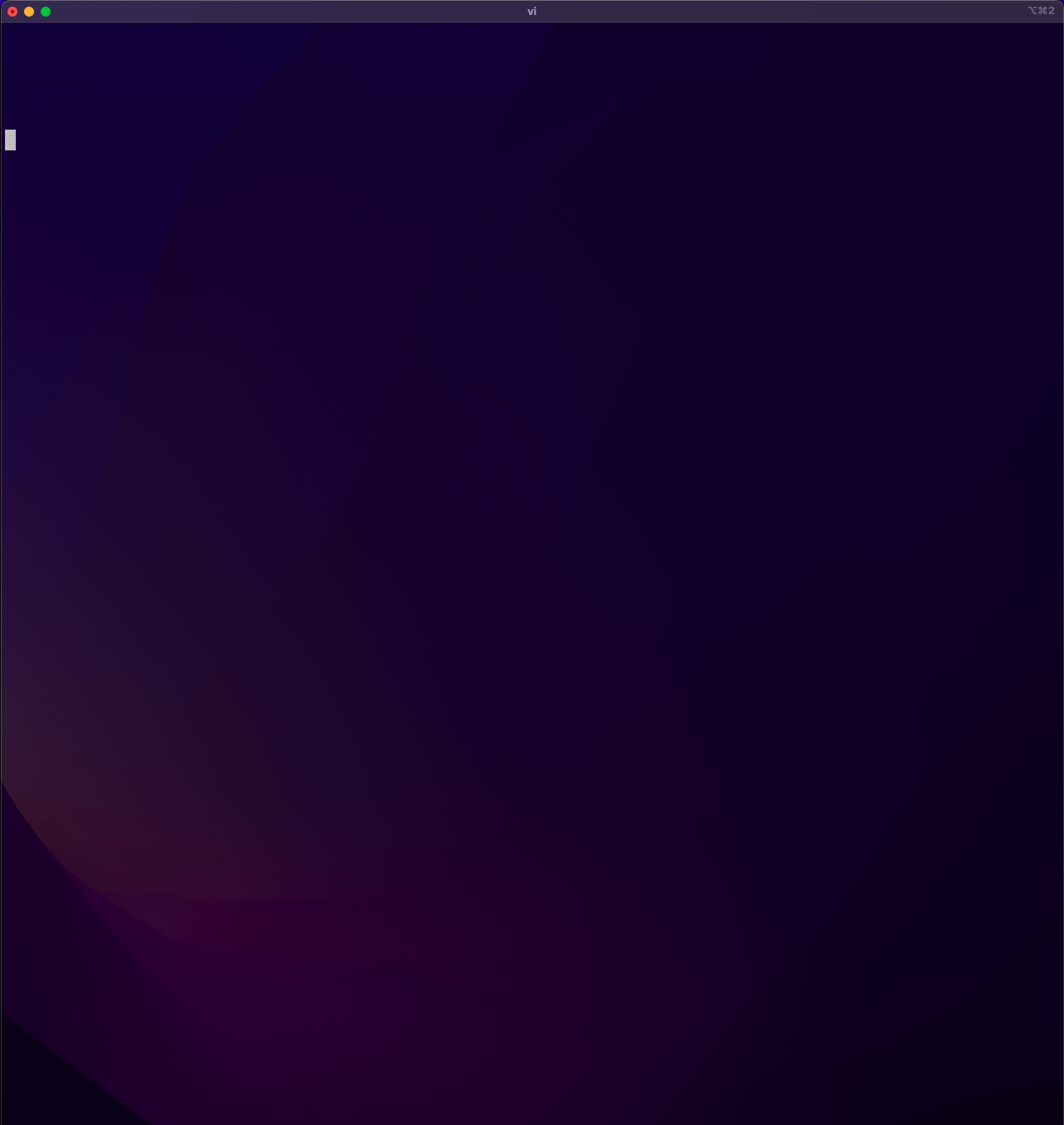
おわりに
なんとなくで始めたところ意外と体感がよく、普通に使えています。
とはいえ、Finder を代替できる、とは言えないため、fzf などを試しつつ引き続き改善を加えていきたいと思います。(いい感じのができたら続編を書きたいと思います)
自己満足の記事でしたが、最後まで読んでくださりありがとうございました。
